
u盘win7操作系统,轻松实现系统迁移与重装
时间:2024-12-15 来源:网络 人气:
U盘Win7操作系统安装指南:轻松实现系统迁移与重装

一、准备工作

在开始安装Win7操作系统之前,我们需要做好以下准备工作:
准备一个8GB以上的U盘,确保有足够的空间存储Win7系统文件。
下载Win7操作系统的ISO镜像文件,可以从官方网站或其他可靠渠道获取。
下载并安装U盘启动制作工具,如大白菜U盘启动盘制作工具、老毛桃U盘启动盘制作工具等。
二、制作U盘启动盘

使用U盘启动制作工具制作启动盘是安装Win7操作系统的关键步骤。以下是制作U盘启动盘的详细步骤:
将U盘插入电脑,打开U盘启动制作工具。
选择U盘盘符,点击“一键制作”按钮。
在弹出的窗口中,选择Win7 ISO镜像文件,点击“打开”按钮。
等待制作工具将镜像文件写入U盘,完成后点击“完成”按钮。
三、设置BIOS启动项

在制作好U盘启动盘后,我们需要设置电脑的BIOS启动项,以便从U盘启动安装Win7操作系统。
重启电脑,在开机画面出现时按下F2、F10或DEL等键进入BIOS设置。
在BIOS设置界面中,找到“Boot”或“Boot Options”选项。
将U盘设置为第一启动项,保存并退出BIOS设置。
四、安装Win7操作系统
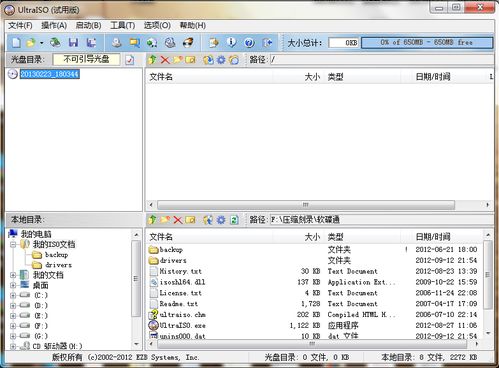
完成BIOS设置后,电脑将自动从U盘启动,进入Win7安装界面。以下是安装Win7操作系统的详细步骤:
在Win7安装界面中,选择“现在安装”选项。
选择安装类型,可以选择升级现有操作系统或全新安装。
选择安装分区,将Win7操作系统安装到指定的分区。
等待系统安装完成,重启电脑。
完成系统安装后,按照提示设置用户账户和密码。
相关推荐
教程资讯
教程资讯排行













